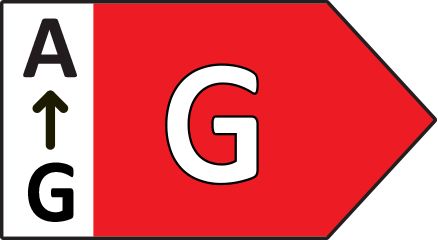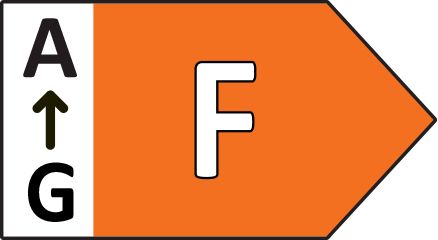Praktiska, smarta strömbrytare ger omedelbar kontroll över belysningen i ditt hem.

Tap dial switch
Styr upp till tre rum eller en zon med varje enskild knapp på din Tap dial switch som finns i svart och vitt. Vrid strömbrytaren för att dimra eller öka ljusstyrkan på belysningen. Montera den på väggen, placera den på en magnetisk yta eller använd den som en fjärrkontroll.
Form
Färg
- Köp nu, betala senare med Klarna
- Fri frakt över 500 kr
- 30 dagars gratis returrätt
- 2-3 dagars leverans
- Säker utcheckning
Produktfördelar
- Trådlös installation
- Enkel dimring
- Batteridriven
- Montera var du vill
- Lätt att ändra ljusscen
Smidig, anpassningsbar styrning



Ständig kontroll
Smidig mångsidighet
Styr hela det smarta belysningssystemet var du än är i hemmet – utan mobilen eller surfplattan.
Rätt belysning, varje gång
Intuitiv design
Fantastisk design, busenkel användning
Smarta strömbrytare är trådlösa och enkla att installera. De är utformade för att förenkla smart belysning.

Styrning med ett klick
Du behöver inte navigera i appen – det räcker med en knapptryckning för att styra belysningen.

Styr med tillbehör
Philips Hue-tillbehör är mångsidiga: Ställ in, programmera och använd precis som du vill.
Anpassa i Hue-appen
Välj enkelt bland förinställda ljusscener eller anpassa strömbrytarens inställningar efter tiden på dagen.


Dimra och höj ljusstyrkan på ett ögonblick
Våra smarta strömbrytare installeras på några sekunder utan kabeldragning, så att du direkt kan komma igång med att dimra och öka ljusstyrkan i dina lampor.
Placeringstips för smarta strömbrytare
Frågor och svar
Är det enkelt att ställa in Hue Dimmer switch?
Är det enkelt att ställa in Hue Dimmer switch?
Behöver jag ansluta några elkablar för att installera Hue Dimmer switch?
Behöver jag ansluta några elkablar för att installera Hue Dimmer switch?
Hur skiljer sig Hue Dimmer switch från en traditionell strömbrytare?
Hur skiljer sig Hue Dimmer switch från en traditionell strömbrytare?
Kan jag ändra inställningarna för en Hue Dimmer switch?
Kan jag ändra inställningarna för en Hue Dimmer switch?
Kan jag använda en Hue Dimmer switch för att styra utomhusbelysning?
Kan jag använda en Hue Dimmer switch för att styra utomhusbelysning?
Min Hue Dimmer switch fungerar inte längre som den ska.
Min Hue Dimmer switch fungerar inte längre som den ska.
Var kan jag montera Hue Smart button?
Var kan jag montera Hue Smart button?
Vad behöver jag för att konfigurera Hue Smart button?
Vad behöver jag för att konfigurera Hue Smart button?
Behöver jag ansluta elkablar för att installera Hue Smart button?
Behöver jag ansluta elkablar för att installera Hue Smart button?
Hur fungerar Hue Smart button?
Hur fungerar Hue Smart button?
Kan jag anpassa inställningarna för Hue Smart button?
Kan jag anpassa inställningarna för Hue Smart button?
Hur installerar jag Hue Smart button?
Hur installerar jag Hue Smart button?
Vad gör jag om Hue Tap switch slutar svara?
Vad gör jag om Hue Tap switch slutar svara?
Vad kan knapparna och strömbrytaren på Tap dial switch göra?
Vad kan knapparna och strömbrytaren på Tap dial switch göra?
Vilken är skillnaden mellan Tap dial switch och Tap dial switch med minifäste?
Vilken är skillnaden mellan Tap dial switch och Tap dial switch med minifäste?
Hur återställer jag Hue-tillbehör till standardinställningarna?
Hur återställer jag Hue-tillbehör till standardinställningarna?
Hur installerar jag en Friends of Hue-brytare och lägger till den i Hue-appen?
Hur installerar jag en Friends of Hue-brytare och lägger till den i Hue-appen?
Hur lägger jag till ett tillbehör i mitt Hue-system?
Hur lägger jag till ett tillbehör i mitt Hue-system?

Hittar du inte svaret du letade efter?
Se Support
Specifikationer
Design och finish
Färg
Svart
Material
Syntet
Miljö
Driftsfuktighet
0 %<H<80 % (icke-kondenserande)
Driftstemperatur
0°C–40°C
Extra funktion/tillbehör medföljer.
Bärbar
Ja
Garanti
2 år
Ja
Förpackningens mått och vikt
EAN/UPC – produkt
8719514440937
Nettovikt
0,1 kg
Bruttovikt
0,17 kg
Höjd
174 mm
Längd
86 mm
Bredd
72 mm
Materialnummer (12NC)
929003500201
Produktens mått och vikt
Nettovikt
0,07 kg
Höjd
2 cm
Längd
6 cm
Bredd
6 cm
Service
Garanti
2 år
Tekniska specifikationer
Antal inställningsbara knappar
4
Batterityp
CR – knappcellsbatteri
Skyddsklass
Klass III
Strömbrytaren
Batterier medföljer
1 x CR2032
Inställningsbara knappar
4 buttons and 1 dial
Frekvensband
2400 - 2483.5 MHz
IP-klass
IP20
Livslängd
50.000 clicks / 12.000 turns
Minsta batteritid
2 år
Monteringsalternativ
fristående
vägg
Uppgraderingsbar programvara
när den är ansluten till Hue bridge
Väggplattans djup
6 mm
Väggplattans höjd
80 mm
Väggplattans bredd
80 mm
Förpackningens innehåll
Hue Dimmer switch
n/a
Kompatibilitet
HomeKit-kompatibel
Yes
Philips Hue-app
Android 10.0 och senare
iOS 16 eller senare
Övrigt
Användarhandbok
Kassering av produkten
I slutet av (den ekonomiska) livslängden ska produkten kasseras enligt lokala regler. Släng inte produkten i det vanliga hushållsavfallet. Korrekt kassering av produkten bidrar till att förhindra potentiella negativa effekter på miljön och människors hälsa
Isärtagning
Det finns ingen information om isärtagning
*När en ljuskälla visar "Upp till" ett visst antal lumen i sina specifikationer visar den det maximala ljusflödet för ljuskällan. Det visar hur ljus ljuskällan kan bli vid 2 700 K (White-ljuskälla) eller 4 000' K (White Ambiance- eller White & Color Ambiance-ljuskälla). Läs mer om ljusstyrka.